Sử dụng Trình hướng dẫn Dọn dẹp Đĩa
Windows đi kèm với một tiện ích nhỏ tiện dụng được gọi là Disk Cleanup Wizard. Với trình hướng dẫn, bạn có thể dễ dàng xóa các tập hợp tệp thường thu thập trên hệ thống của mình và tiêu tốn không gian đĩa có giá trị. Do đó, bạn nên có thói quen chạy trình hướng dẫn định kỳ để giúp giữ cho đĩa của bạn sạch sẽ.
Bạn có thể gọi trình hướng dẫn theo một số cách. Một cách là hiển thị Bảng điều khiển và nhấp vào Hệ thống và Bảo mật. Cuộn xuống và dưới tiêu đề Công cụ quản trị, bạn có thể nhấp vào liên kết “Giải phóng dung lượng đĩa”. Bạn cũng có thể gọi trình hướng dẫn thông qua Windows Explorer (Windows 7) hoặc File Explorer (Windows 8 và Windows 10) bằng cách nhấp chuột phải vào ổ đĩa bạn muốn dọn dẹp, chọn Thuộc tính từ trình đơn ngữ cảnh và nhấp vào nút Dọn dẹp Đĩa .
Khi trình hướng dẫn khởi động, điều đầu tiên nó làm là tính toán lượng không gian có thể được lấy lại bằng cách thực hiện dọn dẹp. Quá trình này có thể mất vài phút và bạn sẽ thấy một cửa sổ tiến trình như sau khi nó đang thực hiện các tính toán của mình. (Xem Hình 1.)
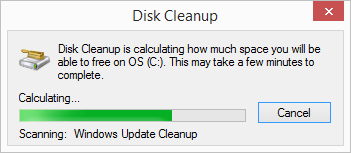
Hình 1. Cửa sổ tiến trình Dọn Đĩa.
Khi tính toán hoàn tất, hộp thoại Dọn Đĩa đầy đủ sẽ xuất hiện. Bây giờ, bạn có thể cuộn xuống qua các danh mục khác nhau, chọn những tệp bạn muốn xóa và xóa những tệp bạn không muốn xóa. Khi bạn chọn và bỏ chọn các hộp, tổng số dung lượng ổ đĩa bạn sẽ nhận được sẽ hiển thị ở giữa màn hình. (Xem Hình 2.)
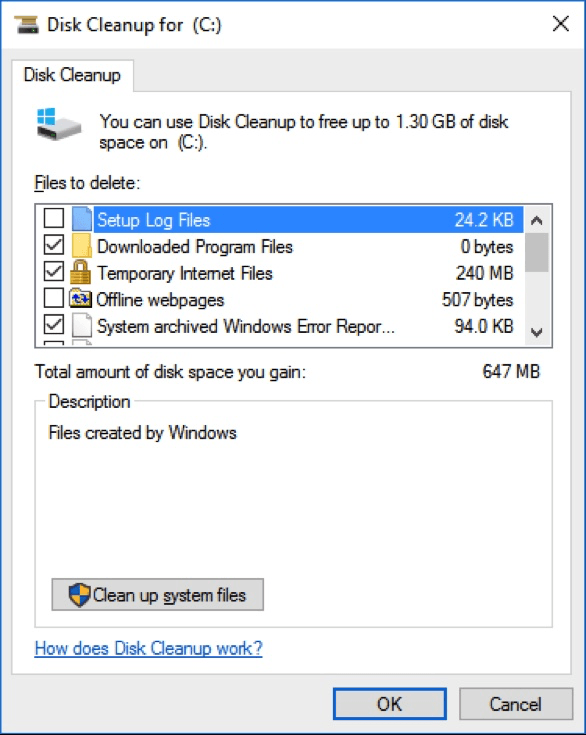
Hình 2. Hộp thoại Disk Cleanup.
Trên một số phiên bản Windows và một số hệ thống, hộp thoại có thể bao gồm tab Tùy chọn khác. Nếu vậy, tab này cũng có cơ hội xóa các chương trình mà bạn không sử dụng và / hoặc xóa tất cả trừ điểm khôi phục gần đây nhất. (Nếu bạn không thấy tab Tùy chọn khác, hãy thử nhấp vào nút Dọn dẹp Tệp Hệ thống để buộc nó được hiển thị.)
Khi bạn hài lòng với lựa chọn của mình, hãy nhấp vào OK để trình hướng dẫn xóa các tệp bạn đã chỉ định nên xóa. Một cửa sổ tiến trình khác sẽ hiển thị và khi hoàn tất, trình hướng dẫn sẽ thoát.
Mẹo này (12368) áp dụng cho Windows 7, 8 và 10.